В рамках «Сетевого хранилища РХТУ» у руководителей и уполномоченных лиц есть возможность выдачи и лишения прав на пользование файлами и папками.
Права доступа настраиваются только для папок подразделений! |
В данном проекте предоставления прав доступа к различным файлам и папкам осуществляется участниками группы "Руководители подразделения", и только в файловом пространстве отдела, и подчинённых подразделений.
Группа «Руководители подразделения»В данную группу включены: Группа «Работники подразделения»В данную группу включены все работники конкретного подразделения |
Назначение «Базовых разрешений»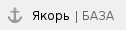
Чтобы пользователь имел доступ к папкам и документам нажмите на нужную папку или файл правой кнопкой мыши(ПКМ), и в открывшем меню нажмите «Свойства».
![База знаний РХТУ > [FS] Работа с правами доступа > image2023-7-27_17-6-27.png](/download/attachments/1220206/image2023-7-27_17-6-27.png?version=1&modificationDate=1693307473613&api=v2)
В открывшемся окне перейдите во вкладку «Безопасность» и нажмите кнопку «Изменить».
![База знаний РХТУ > [FS] Работа с правами доступа > image2023-7-27_17-5-54.png](/download/thumbnails/1220206/image2023-7-27_17-5-54.png?version=1&modificationDate=1693307473619&api=v2)
В открывшемся окне нажмите кнопку «Добавить».
![База знаний РХТУ > [FS] Работа с правами доступа > image2023-7-27_17-5-15.png](/download/thumbnails/1220206/image2023-7-27_17-5-15.png?version=1&modificationDate=1693307473632&api=v2)
В открывшемся окне введите ФИО (1) пользователя и нажмите «Проверить имена» (2).
При подтверждение профиля пользователя нажмите «ОК» (3).
![База знаний РХТУ > [FS] Работа с правами доступа > image2023-8-29_9-28-32.png](/download/attachments/1220206/image2023-8-29_9-28-32.png?version=1&modificationDate=1693307473585&api=v2)
После этого выберите необходимые разрешения добавленному вами пользователю и нажмите «ОК».
![База знаний РХТУ > [FS] Работа с правами доступа > image2023-7-27_17-4-51.png](/download/thumbnails/1220206/image2023-7-27_17-4-51.png?version=1&modificationDate=1693307473639&api=v2)
|
|
Отзыв разрешений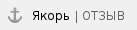
Для удаления разрешений выберите нужного пользователя и нажмите «Удалить».
![База знаний РХТУ > [FS] Работа с правами доступа > image2023-7-27_17-7-34.png](/download/thumbnails/1220206/image2023-7-27_17-7-34.png?version=1&modificationDate=1693307473606&api=v2)
Запрет доступа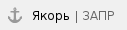
Для запрета определенных возможностей пользователю выберите нужные пункты в колонке «Запретить».
![База знаний РХТУ > [FS] Работа с правами доступа > image2023-7-27_17-7-53.png](/download/thumbnails/1220206/image2023-7-27_17-7-53.png?version=1&modificationDate=1693307473592&api=v2)
Настройка «Наследования»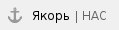
Наследование - параметр, позволяющий сохранить настройки доступа к дочерним файлам и папкам.
| По умолчанию данный параметр всегда включен. |
Отключение наследования позволяет более детально настраивать разрешения для дочерних объектов.
Для его отключения нажмите «Отключение наследования».
![База знаний РХТУ > [FS] Работа с правами доступа > image2023-7-18_17-29-11.png](/download/attachments/1220206/image2023-7-18_17-29-11.png?version=1&modificationDate=1693307473667&api=v2)
После этого откроется окно с 2-мя вариантами выбора:
- Преобразовать унаследованные от родительского объекта разрешения и добавить их в качестве явных разрешений для этого объекта (1) - унаследованные разрешения остаются, но их можно изменять и удалять;
- Удалить все унаследованные разрешения с этого объекта (2)- все унаследованные разрешения просто удаляются, остаются только явные (если они есть).
![База знаний РХТУ > [FS] Работа с правами доступа > image2023-7-18_17-33-44.png](/download/attachments/1220206/image2023-7-18_17-33-44.png?version=1&modificationDate=1693307473654&api=v2)
![База знаний РХТУ > [FS] Работа с правами доступа > image2023-7-18_12-57-42.png](/download/thumbnails/1220206/image2023-7-18_12-57-42.png?version=1&modificationDate=1693307473688&api=v2)
![База знаний РХТУ > [FS] Работа с правами доступа > image2023-7-18_12-58-31.png](/download/attachments/1220206/image2023-7-18_12-58-31.png?version=1&modificationDate=1693307473682&api=v2)
![База знаний РХТУ > [FS] Работа с правами доступа > image2023-7-18_12-59-8.png](/download/attachments/1220206/image2023-7-18_12-59-8.png?version=1&modificationDate=1693307473677&api=v2)